이번 포스팅에는 응용 프로그램 설치 없이, 간편하게 이용할 수 있는 윈도우10 시디키 확인 방법에 대해 정리해봤습니다. 참고해두면 포맷 후 혹은 다른 컴퓨터에 윈도우10을 재설치할 때 유용합니다. 방법은 다음과 같으며 매우 간단합니다.

윈도우10 시디키 확인 방법, 명령 프롬프트
첫 번째 방법은 명령어를 이용한 방법입니다.
1. 실행창(단축키: 윈도우 로고키+R)을 엽니다.
2. 열리는 실행창에 cmd를 입력하고 엔터를 칩니다.

3. 열리는 명령 프롬프트 창에 아래 문서에 담긴 명령어를 입력하고 엔터를 칩니다.

4. 명령어 입력 잠시 후, 윈도우10 시디키가 명령 프롬프트 창에 나타납니다.
윈도우10 시디키 확인, 레지스트리 편집기
위 방법으로 윈도우10 시디키 확인이 어려운 경우, 레지스트리 편집기를 이용해보세요.
1. 실행창을 엽니다.
2. 열리는 실행창에 regedit을 입력하고 엔터를 칩니다.
3. 아래의 경로로 진입합니다.
컴퓨터\HKEY_LOCAL_MACHINE\SOFTWARE\Microsoft\Windows NT\CurrentVersion\SoftwareProtectionPlatform
4. 해당 경로 우측에 있는 BackupProductKeyDefault를 더블클릭합니다.
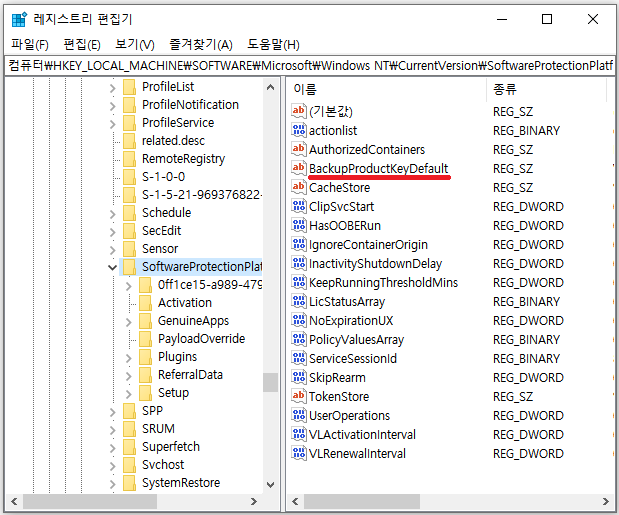
5. 더블클릭하면 열리는 창의 값 데이터에서 시디키를 확인할 수 있습니다.

위 방법들로도 윈도우10 시디키 확인이 되지 않는 경우, 아래에 링크해둔 프로그램을 이용한 시디키 확인 방법을 참고해보세요.
2017.09.20 - [컴퓨터팁] - 윈도우10 제품키 확인 프로그램 소개
윈도우10 제품키 확인 프로그램 소개
윈도우10 제품키를 확인할 수 없거나 적힌 태그를 분실한 경우, 해외 소프트웨어 개발 업체인 SterJo의 KeyFinder라는 프로그램을 이용하면 현재 사용중인 윈도우의 제품키를 간단하게 확인해볼 수
gbworld.tistory.com
지금까지 윈도우10 시디키 확인 방법에 대해 정리해봤습니다. 관련하여 더 쉽고 간편한 시디키 확인 방법이 확인되면 본문에 추가해 놓도록 하겠습니다. 이상입니다. 도움이 되셨으면 좋겠네요. :)
댓글